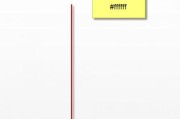在使用投影仪时,有时会遇到投影图像清晰,但却无法听到声音的问题。这种情况可能会影响我们对于影片、演示等内容的理解和欣赏。为了解决这个问题,本文将介绍一些实用的方法,帮助大家解决投影仪无声问题。

段落
1.确认音频连接是否正确

确保投影仪的音频线与音频源(如电脑、DVD播放器)连接牢固,并插入正确的音频输入接口。
2.调整音量设置
检查投影仪的音量设置是否正确,可以尝试将音量调至最大或适当的音量水平,确保没有静音或低音量的设置。

3.检查音频源设备设置
检查音频源设备(如电脑)的音量设置是否正常,确保未静音或调至极低音量。同时,检查是否选择了正确的音频输出设备。
4.检查音频线路
检查投影仪和音频源设备之间的音频线路是否正常工作,可以更换音频线路或使用其他可用的连接方式。
5.重启投影仪和音频源设备
尝试将投影仪和音频源设备同时关机,然后重新启动,有时候此简单的操作就可以解决声音无法传输的问题。
6.更新音频驱动程序
如果使用电脑作为音频源设备,可以尝试更新音频驱动程序,确保驱动程序与系统兼容并正常工作。
7.检查投影仪的扬声器设置
确认投影仪是否选择了正确的扬声器设置,有时候选择了错误的设置也会导致无声问题。
8.调整投影仪位置
有时候投影仪放置的位置可能会影响声音传播效果,尝试将投影仪移动到其他位置,或调整投影仪与观众的距离。
9.检查音频源设备的其他设置
检查音频源设备的其他设置项,如音频输出模式、音效设置等,确保没有设置错误或导致无声问题的选项。
10.重置投影仪设置
尝试将投影仪的设置恢复到出厂默认值,有时候一些误操作或设置错误可能会导致无声问题。
11.检查投影仪的音频接口
检查投影仪的音频接口是否正常工作,可以尝试使用其他设备连接投影仪的音频接口,确认是否存在硬件故障。
12.寻求专业帮助
如果经过以上步骤仍无法解决投影仪无声问题,建议寻求专业人士的帮助,可能需要进行更深入的故障排除或维修。
13.考虑外部音箱
如果投影仪自带的扬声器无法正常工作,可以考虑连接外部音箱来获得更好的音频效果。
14.使用其他音频输出方式
如果投影仪的音频输出无法正常工作,可以尝试使用其他音频输出方式,如蓝牙连接、无线音频传输等。
15.预防投影仪无声问题
通过定期清洁投影仪、保持良好的使用习惯和合理使用投影仪等方式,可以预防投影仪无声问题的发生。
通过以上方法,我们可以解决投影仪无声问题。当我们遇到投影仪无声问题时,首先应该检查音频连接、设置和设备是否正确,并逐步排除各种可能原因。如果问题依然存在,可以尝试调整投影仪位置、更新驱动程序、重置设置等方法。如果问题仍无法解决,可以寻求专业帮助进行故障排查和修复。我们应该保持投影仪的良好使用习惯,预防无声问题的发生。
标签: #投影仪